Inhoudsopgave. Meting configuratie...13 Instellingen menu...13 Taal...14
|
|
|
- Christiaan Wouters
- 8 jaren geleden
- Aantal bezoeken:
Transcriptie
1
2 Inhoudsopgave Aan de slag...1 Welkom...1 Overzicht van Trimble Access...1 Ondersteunde bedieningseenheden...3 Installeren en updaten van de software...4 Licenties voor de software...5 uridische informatie...6 Trimble Access...7 Kenmerken en functies van Trimble Access...7 Inloggen in Trimble Access in het veld...9 Wisselen tussen applicaties en diensten in het veld...11 Pictogrammen schikken...12 Meting configuratie...13 Instellingen menu...13 Taal...14 Internet instellingen...15 Een Internet verbinding aanmaken m.b.v. de wizard Internet instellingen...15 Bestandsoverdracht...22 Bestanden overbrengen tussen de bedieningseenheid en de kantoorcomputer...22 i
3 Aan de slag Welkom Welkom bij de Help van de Trimble Access software versie Dit helpsysteem maakt het eenvoudig de informatie te vinden die u nodig hebt om de volledige capaciteiten en functies van Trimble Access software op een efficiënte manier te gebruiken. Voor uitgebreide of bijgewerkte Help informatie: gaat u naar de Trimble website ( neemt u contact op met uw Trimble dealer. Overzicht van Trimble Access De Trimble Access software biedt een reeks hulpmiddelen voor inmeten voor gebruik in het veld en Internet diensten voor kantoor en veld. Deze programma's worden op de bedieningseenheid, de kantoorcomputer of servers beheerd door Trimble geïnstalleerd. De volgende tabel beschrijft de functie van de verschillende systeemcomponentsen en waar die worden geïnstalleerd. Applicatie Functie Geïnstalleerd op... Trimble Access Installation Manager Het Trimble Access menu Inmeten algemeen Internet instellingen Instellingen Installeert op bedieningseenheden en werkt die bij met de nieuwste wijzigingen in applicaties en diensten via Microsoft ActiveSync technologie of het Windows Mobile Device Center. - Start applicaties en diensten op de bedieningseenheid. - Wisselt tussen applicaties en diensten die op de bedieningseenheid draaien. - Genereert systeemmeldingen. - Wordt gebruikt om in loggen in Trimble Connected Community om Internet diensten zoals AccessSync te gebruiken. Een algemene inmeetapplicatie voor gebruikelijke inmeettaken in het veld met optische en GNSS sensoren. Een wizard die het instellen van GSM Internet verbindingen vereenvoudigt. Instellingen voor het gehele systeem op één plaats definiëren. Instellingen zijn o.a. eenheden, Kantoorcomputer Standaard / Optie Standaard Bedieningseenheid Standaard Bedieningseenheid Standaard Bedieningseenheid Standaard Bedieningseenheid Standaard 1
4 Roads Tunnels Mijnen Monitoring Land Seismic AccessSync GNSS Planning Trimble Connected Community Trimble Connected Community Explorer (TCCE) verbindingsinstellingen (inclusief meetmethoden en radio), feature bibliotheken en andere algemene configuraties. Gespecialiseerde wegenbouwapplicatie voor definiëren, inmeten en rapporten genereren van wegenbouwjobs. Gespecialiseerde tunnelbouwapplicatie voor definiëren, inmeten en rapporten genereren van tunnelbouwjobs. Gespecialiseerde mijnbouwapplicatie voor positioneren van boorinstallaties en produceren van rapporten over mijnbouwjobs. Gespecialiseerde controleapplicatie voor definiëren, controleren en rapporteren van controlejobs. Specialistische landseismische applicatie voor het uitzetten van vooraf geplotte definities. Een service die kabelvrije overdracht van bestanden van de Trimble Access software van veld naar kantoor en vice versa mogelijk maakt via een Internet verbinding. Bij het overbrengen van bestanden van het kantoor naar het veld worden bestanden automatisch geconverteerd naar de versie die op de bedieningseenheid wordt gebruikt. Een planning hulpmiddel om de geschiktheid van GNSS inmeten te voorspellen, op basis van de beschikbaarheid van satellieten en de ionosferische omstandigheden op een bepaalde locatie. - Een reeks web-based hulpmiddelen, beheerd en gehost door Trimble, waarmee individuele organisaties snel en eenvoudig informatie via het Internet kunnen delen. - Biedt de mogelijkheid projecten aan te maken en apparatuur en diensten in Trimble Access software te beheren. - Biedt een "parkeerplaats" voor bestanden die naar en vanaf het veld worden overgebracht door de AccessSync service. - Een plug-in voor de Microsoft Windows XP, Vista en Windows 7 besturingssystemen, die een organisatiebestand en mappenstructuur in Trimble Connected Community beschikbaar maakt in Mijn computer en Windows Verkenner op de computer van de lokale gebruiker. Met TCCE wordt het navigeren in Trimble Connected Community vergemakkelijkt, doordat de gebruiker de bestanden en mappen op dezelfde manier kan beheren als in Windows. - Maakt automatsich synchroniseren mogelijk tussen een geselecteerde map op de lokale computer en een geselecteerde bestandsruimte/map op Trimble Connected Community. TCCE kan tot tien paar mappen gesynchroniseerd houden. Bedieningseenheid Optie Bedieningseenheid Optie Bedieningseenheid Optie Bedieningseenheid Optie Bedieningseenheid Optie Bedieningseenheid Optie Bedieningseenheid Optie Door Trimble beheerde server Kantoorcomputer Optie Optie 2
5 Aerial Imaging TerraFlex Access Marketplace Utility Survey Level Me BathySurvey BestFit RM3D Output ARCH.e Athletics NB Specialistische applicatie voor gebruik van de Trimble UX5 aerial imaging rover. Deze applicatie kan alleen op een Trimble Tablet bedieningseenheid worden geïnstalleerd. De mobiele component van de Trimble TerraFlex cloud oplossing met abonnement voor het mobiel verzamelen van geospatiale data. Voor ondersteuning en informatie gaat u naar Zoeken naar beschikbare applicaties voor Trimble Access, inclusief Trimble applicaties, applicaties van partners en regionale applicaties. Regionale applicaties zijn innovatieve oplossingen die niet te koop zijn, maar de mogelijkheden van de Trimble Access Software Development Toolkit laten zien. Voorbeelden zijn China Electricity en China Survey Toolkit. Voor het detecteren en verzamelen van 3D posities van ondergrondse utitliteiten in real time vanuit Trimble Access. Specialistiche applicatie voor het bepalen van hoogten d.m.v. meting, berekening en compensatie met precies trigonometrisch nivelleren m.b.v. een Trimble S Series total station. Specialistische applicatie voor het toevoegen van diepte aan GNSS positie records m.b.v. een reeks echoloden. Specialistische applicatie voor het berekenen van best passende oplossingen voor goed gedefinieerde 3D geometrische elementen, zoals lijnen, vlakken, cirkels, bollen en cilinders. Specialistische applicatie voor het ontwerpen, monitoren, data verzamelen en uitzetten van spoorrails. Een reeks computer hulpmiddelen voor het vastleggen en beheren van data bij archeologische opgravingen. Specialistische applicatie voor het meten van resultaten op atletiek evenementen. Bedieningseenheid Optie Bedieningseenheid Optie Bedieningseenheid Standaard Bedieningseenheid Optie Bedieningseenheid Optie Bedieningseenheid Optie Bedieningseenheid Optie Bedieningseenheid Optie Bedieningseenheid Optie Bedieningseenheid Optie Alle upgrades van de software op de bedieningseenheid moeten met behulp van Microsoft ActiveSync technologie of een Windows Mobile Device Center verbinding met de kantoorcomputer plaatsvinden. Services op de bedieningseenheid verzenden en ontvangen data via een Internet verbinding met de door Trimble beheerde server. Ondersteunde bedieningseenheden De Trimble Access software draait op de volgende bedieningseenheden: 3
6 Trimble TSC3 bedieningseenheid Trimble TSC2 bedieningseenheid Trimble Tablet Trimble CU bedieningseenheid Trimble GeoXR handheld Trimble Slate bedieningseenheid Trimble S3 bedieningseenheid (geïntegreerd in het Trimble S3 total station) Trimble M3 bedieningseenheid (geïntegreerd in het Trimble M3 total station) Sommige Windows computers van andere merken worden ondersteund. De volgende modellen zijn getest met Trimble Access: Motion F5t Tablet PC Panasonic Toughbook 19 NB - Overal in de Trimble Access documentatie moeten gebruikers van Windows computers van andere merken de opmerkingen en paragrafen voor de Trimble Tablet raadplegen, tenzij anders vermeld. Voor meer informatie gaat u naar en download u het bulletin Trimble Access for Windows Minimum Requirements. Installeren en updaten van de software U kunt de Trimble Access software m.b.v. Trimble Access Installation Manager online installeren, of u kunt een kopie van Trimble Access Installation Manager en alle applicatiebestanden en licenties voor de installatie op een later tijdstip naar uw bedieningseenheden downloaden, wanneer u mogelijk geen toegang tot een Internet verbinding hebt. Installeren en updaten van de software m.b.v. Trimble Access Installation Manager online Gebruik de Trimble Access Installation Manager om software en updates voor alle Trimble Access applicaties op uw bedieningseenheid te installeren. Installeren en updaten van de software m.b.v. Trimble Access Installation Manager offline Download een kopie van Trimble Access Installation Manager en alle applicatiebestanden en licenties. Wanneer u een offline versie van Trimble Access Installation Manager aanmaakt: Moet u de serienummers van de bedieningseenheden die u offline gaat updaten vermelden, zodat alle licenties voor de bedieningseenheden in de offline installatie worden opgenomen. Alleen de bedieningseenheden waarvan de licenties zijn gedownload, kunnen offline worden ge-update. kunt u de versie van de Trimble Access software selecteren die voor de offline installatie beschikbaar moet zijn. U kunt daarna de optie Alleen licenties gebruiken om extra licenties te downloaden. U moet de optie Alleen licenties gebruiken om extra licenties te downloaden als u nieuwe licenties voor bestaande bedieningseenheden hebt aangeschaft, of als u extra bedieningseenheden in de offline installatie opneemt. 4
7 Voor meer informatie, zie: Licenties voor de software Voor elke Trimble Access applicatie hebt u een licentie nodig om die te kunnen installeren en gebruiken. Wanneer u nog een component van de Trimble Access software aanschaft, of een bestaande licentie uitbreidt, wordt het licentiebestand op de Trimble server bijgewerkt. Om het nieuwe licentiebestand te downloaden, gaat u op een van de volgende manieren te werk: Info over Verbind de bedieningseenheid met de kantoorcomputer m.b.v. Microsoft ActiveSync technologie of Windows Mobile Device Center en start de Trimble Access Installation Manager. Er wordt dan een update van de licentie en de software uitgevoerd. Terwijl er een verbinding met het Internet is, drukt u op de Trimble knop op de taakbalk van Trimble Access, of op de taakbalk van de applicatie die momenteel draait en selecteert u Info over in het keuzemenu. Druk vervolgens op de knop Licentie om het downloadproces te starten. Er wordt alleen een update van de licentie uitgevoerd. Om een lijst weer te geven van alle Trimble Access applicaties die op de bedieningseenheid zijn geïnstalleerd, de versienummers, licentie informatie en EULA (licentieovereenkomst voor eindgebruikers), drukt u op de Trimble knop op de taakbalk van Trimble Access of de taakbalk van de applicatie die u momenteel draait en vervolgens selecteert u Info over in het keuzemenu. In het dialoogvenster Info over worden twee datums weergegeven: de Licentie einddatum en de Software garantie einddatum: Licentie einddatum Dit is de datum tot waarop de software of service kan worden gebruikt. Een permanente licentie heeft geen licentie einddatum. Bij een licentie op tijdbasis wordt de einddatum van de huidige licentie op de bedieningseenheid getoond. Omdat de licenties op tijdbasis echter automatisch worden verlengd, is de getoonde datum de datum waarop de momenteel gedownloade licentie afloopt. Zolang u het abonnement in stand houdt, hoeft u alleen de Trimble Access Installation Manager software uit te voeren als u een licentie wilt updaten, of als de bedieningseenheid met het Internet verbonden is, drukt u op de knop Licentie in het dialoogvenster Info over. Software garantie einddatum Het veld Software garantie einddatum toont de datum waarop de garantie afloopt, of Abonnement, dat een abonnement aangeeft dat niet afloopt zolang het gehandhaafd blijft. Als de software garantie afgelopen is, kunt u de software blijven gebruiken en behoudt u het recht op kleinere updates van de software. Voor nieuwe, verbeterde versies van de software is echter een geldige garantie vereist. 5
8 Voor informatie over verlengde hardware garantie of software onderhoud kunt u contact opnemen met trimble_supportsales@trimble.com. uridische informatie , Trimble Navigation Limited. Alle rechten voorbehouden. Trimble, het logo met globe en driehoek, Autolock, Geodimeter, GPS Total Station, Tracklight, en TSC2 zijn handelsmerken van Trimble Navigation Limited, gedeponeerd in de Verenigde Staten en andere landen. Trimble Access, Trimble Geomatics Office, Trimble Business Center, Trimble Link, TRIMMARK en Zephyr zijn handelsmerken van Trimble Navigation Limited. RealWorks is een gedeponeerd handelsmerk van Mensi SA. De Bluetooth woordmarkering en logo's zijn eigendom van Bluetooth SIG, Inc. en elk gebruik van zulke markeringen door Trimble Navigation Limited gebeurt onder licentie. Microsoft, ActiveSync, Excel, Internet Explorer, Windows en Windows Mobile zijn ofwel gedeponeerde handelsmerken of handelsmerken van Microsoft Corporation in de Verenigde Staten en/of andere landen. Alle overige handelsmerken zijn eigendom van hun respectievelijke eigenaren. Deze software is deels gebaseerd op het werk van de Independent PEG Group en afgeleid van het MD5 Message-Digest algoritme van RSA Data Security, Inc. 6
9 Trimble Access Kenmerken en functies van Trimble Access Gebruik het Trimble Access menu om de applicaties te starten en tussen de applicaties en de diensten in Trimble Access software te navigeren. Om Trimble Access software te starten, gaat u op één van de volgende manieren te werk: Op een Trimble GeoXR bedieningseenheid: Druk in het [Start] menu op Trimble Access. Op een TSC2/TSC3 bedieningseenheid: Druk op de Trimble toets. Druk in het [Start] menu op Trimble Access. Op een Trimble CU bedieningseenheid: Druk op [Start / Programma's]. Op een Trimble Tablet: Op het Bureaublad drukt u op het snelkoppeling symbool van Trimble Access. NB - Bij het starten wordt de licentieovereenkomst weergegeven om te accepteren. Schakel het vakje Weergeven bij opstarten uit als u de overeenkomst niet telkens wilt zien wanneer u Trimble Access start. De volgende afbeelding en tabel tonen de belangrijkste kenmerken en functies van de software: 7
10 Item Kenmerk Functie 1 Trimble Access taakbalk 2 Inlogknop 3 Applicatie knoppen Verschijnt in elk scherm van Trimble Access software, zodat u kunt wisselen tussen applicaties en diensten en geeft systeeminformatie weer. Geeft aan wie momenteel in het systeem ingelogd is. Als er niemand ingelogd is, staat er Druk hier om in te loggen. Hier wordt ook de naam van de map getoond waarin alle data op de bedieningseenheid wordt opgeslagen. Druk op de inlogknop om in te loggen of om van gebruiker te wisselen. Druk op een applicatieknop om een applicatie te starten of om naar die applicatie te gaan. 4 Schuifbalk Gebruik de schuifbalk om meer Trimble Access applicaties weer te geven. 5 Trimble knop 6 Titel 7 Internet verbindingsknop In Trimble Access menu drukt u op de Trimble knop om: - informatie over de geïnstalleerde Trimble Access applicaties weer te geven, o.a. versies en licentie informatie. - pictogrammen te schikken. In alle andere applicaties drukt u op de Trimble knop om naar Trimble Access menu terug te gaan om tussen applicaties te wisselen. De titel toont ofwel de huidige applicatie of dienst die actief is, of de naam van het huidige scherm. Geeft aan of er een Internet verbinding actief is: geeft aan dat er een Internet verbinding is. geeft aan dat er geen Internet verbinding is. 8 Meldingenknop Meldingen leveren nuttige systeeminformatie voor de gebruiker. Druk op de meldingenknop om de melding te bekijken. Er zijn verschillende niveaus van meldingen: Informatie melding: er is bijvoorbeeld een nieuw bestand door de AccessSync service gedownload. Waarschuwing melding: AccessSync is bijvoorbeeld tijdelijk opgeheven, omdat de Internet verbinding verbroken is. Kritieke melding: een licentie verloopt bijvoorbeeld bijna, waarna een applicatie niet meer kan worden gebruikt. 8
11 Geeft aan dat er geen meldingen zijn. 9 Help knop Druk op deze knop om de interne Help bestanden te openen. 10 Sluiten knop In het Trimble Access menu drukt u op deze knop om alle Trimble Access applicaties af te sluiten. In andere applicaties gebruikt u de knop om alleen de huidige applicatie af te sluiten. Inloggen in Trimble Access in het veld Elke gebruiker moet in Trimble Access software inloggen wanneer het systeem de eerste keer wordt gestart, om de map te definiëren waarin zijn data wordt opgeslagen. Alle Trimble Access bestanden worden opgeslagen in een map onder [\Trimble Data\<gebruikersnaam>]. Door in te loggen, kunt u: uw bestanden apart houden en onderscheiden van die van andere mensen die dezelfde bedieningseenheid gebruiken. data van verschillende veldploegen in een organisatie eenvoudig beheren. Inloggen wordt door de AccessSync service vereist om: autorisatie voor toegang tot diensten vanuit het veld te geven. te verzekeren dat bestanden naar de juiste bedieningseenheden in het veld worden overgebracht en naar de juiste organisatie, projectlocatie en maplocatie op kantoor. u in staat te stellen elke willekeurige bedieningseenheid te gebruiken om in het veld bij uw projectdata te komen. Inloggen in Trimble Access software: 1. In het Trimble Access menu drukt u op Inloggen en selecteert u de Inlogmodus. Inlogmodus [Offline] [Online] Gebruik deze modus als... U momenteel geen Internet verbinding hebt, of u geen online diensten zoals AccessSync hebt aangeschaft. U online diensten zoals AccessSync hebt aangeschaft en u momenteel een Internet verbinding hebt. Functie Definieert de map waarin uw data zal worden opgeslagen. Alle Trimble Access bestanden worden opgeslagen in een map onder [\Trimble Data\<gebruikersnaam>]. - Definieert de map waarin uw data zal worden opgeslagen. Alle Trimble Access bestanden worden opgeslagen in een map onder [\Trimble Data\<gebruikersnaam>]. - Verifieert dat de gebruiker toegang heeft tot diensten vanuit het veld. - Verzekert dat bestanden naar de juiste bedieningseenheden 9
12 worden overgebracht en naar de juiste organisatie, projectlocatie en maplocatie op kantoor. 1. Geef uw gebruikersgegevens in. Daarvoor gaat u op één van de volgende manieren te werk: Als u offline inlogt en geen online diensten zoals AccessSync hebt aangeschaft, kunt u elke gewenste gebruikersnaam invoeren, omdat die alleen wordt gebruikt om de naam van de datamap te bepalen. U hoeft geen wachtwoord in te voeren. NB Druk op Vlgnd. Controleer de gebruikersinstellingen en druk op Stoppen. Als u offline inlogt, maar u in de toekomst wel online diensten zoals AccessSync zult gaan gebruiken, geeft u uw Trimble Connected Community gebruikersnaam (Member ID) in. U hoeft geen wachtwoord in te voeren. Uw gebruikersnaam wordt gebruikt om de datamap in te stellen; wanneer u online diensten gaat gebruiken, wordt deze voor verificatie gebruikt. Druk op Vlgnd. Als u al eerder online hebt ingelogd, ziet u een lijst van beschikbare Trimble Connected Community sites waarheen data kan worden overgebracht. Selecteer een site en druk op Vlgnd. Zodra er een Internet verbinding is, kunt u bestanden overbrengen zonder opnieuw in te loggen. Hebt u nog niet eerder online ingelogd, dan controleert u de gebruikersinstellingen en drukt u op Stoppen. Als u online inlogt, moet u uw Trimble Connected Community gebruikersnaam (Member ID) en wachtwoord ingeven. Voer de korte naam van uw Trimble Connected Community organisatie in, of selecteer die in een lijst. Deze gebruikersgegevens worden gebruikt om de datamap in te stellen en voor verificatie. Druk op Vlgnd. De Trimble Access software gebruikt de Internet verbinding om verbinding te maken met de Trimble servers om uw inloggegevens te verifiëren. Na de verificatie haalt Trimble Access software een lijst van beschikbare Trimble Connected Community sites op, waarmee u bestanden kunt synchroniseren met behulp van de AccessSync service. Selecteer een Trimble Connected Community site in de keuzelijst. Naar en vanaf deze site worden bestanden overgebracht via de AccessSync service. Druk op Vlgnd. Controleer de inloginstellingen en druk op Stoppen. De AccessSync service synchroniseert de data altijd met de huidige Trimble Connected Community site. Als deze site onjuist ingesteld is, wordt de data mogelijk naar een verkeerde 10
13 site overgebracht. De lijst toont alleen de Trimble Connected Community sites binnen de organisatie waar u toegang tot hebt. Voor meer informatie, zie ***untranslated*** Rechten in Trimble Connected Community. Controleer of de juiste datum op uw bedieningseenheid is ingesteld, anders kan het inloggen mislukken. Om een gebruikersnaam te verwijderen, drukt u op de knop Wis. De bijbehorende datamappen worden niet verwijderd. Als u die mappen wilt verwijderen, kunt u dat handmatig doen m.b.v. de applicatie Bestanden. Als een andere gebruiker op de bedieningseenheid inloggen: 1. Druk in het Trimble Access menu op de inlogknop. 2. Log in met de andere gebruikersnaam en het bijbehorende wachtwoord. NB De huidige gebruiker wordt op de inlogknop in het Trimble Access menu weergegeven. Bij wisselen van gebruikers moet u de specialistische applicaties opnieuw starten, om te verzekeren dat de data op de juiste plaats wordt opgeslagen. Wisselen tussen applicaties en diensten in het veld U kunt meerdere applicaties tegelijkertijd gebruiken en eenvoudig tussen die applicaties wisselen. U kunt bijvoorbeeld wisselen tussen functies in Wegen, Tunnels, Mijnen en Inmeten algemeen. Om meerdere applicaties tegelijk te gebruiken, drukt u op de Trimble toets of het Trimble symbool in de linkerbovenhoek van het scherm om Trimble Access menu te openen. Van daaruit kunt u nog een applicatie starten. Wisselen tussen applicaties: Druk op de Trimble knop op de taakbalk om naar het menu met beschikbare applicaties en services die momenteel actief zijn te gaan, o.a. het Trimble Access menu. Selecteer de applicatie of service waarnaar u wilt wisselen. Op de TSC2/TSC3 bedieningseenheid drukt u kort op de Trimble knop om naar het menu met beschikbare applicaties en services die momenteel actief zijn te gaan, o.a. het Trimble Access menu. Selecteer de applicatie of service waarnaar u wilt wisselen. Op de Trimble GeoXR bedieningseenheid drukt u op de Trimble toets om het menu op te roepen van beschikbare applicaties en services die momenteel actief zijn, inclusief het Trimble Access menu en het Windows Start menu. U kunt ook de camera toets 2 seconden ingedrukt houden en vervolgens de appliactie of service selecteren waarnaar u wilt wisselen. Druk op Schakel en selecteer de gewenste functie in de lijst. Als de knop Schakel niet in het huidige scherm aanwezig is, drukt u op CTRL W om de keuzelijst Schakel te openen. Druk op CTRL TAB. Dit is de toetsencombinatie waarmee u in de lijst van huidige Schakel functies kunt bladeren. 11
14 Druk op Favorieten of CTRL A om een vooraf geconfigureerde favoriete functie te selecteren. Op een TSC2/TSC3 bedieningseenheid configureert u de [Linker App] en [Rechter App] knop voor de functies die u wilt gebruiken. Met deze methode opent u een applicatie ook als die nog niet is gestart. Voor meer informatie, zie Knoppen in Trimble Access. Tip - U kunt deze functie gebruiken om terug te gaan naar het hoofdmenu van de applicatie die u momenteel draait. Als u bijvoorbeeld met de optie Definiëren in Trimble Access Roads werkt en u wilt de Kaart bekijken, drukt u op de Trimble knop en selecteert u Trimble Access Roads in de keuzelijst. Dezelfde job kan in de volgende applicaties tegelijkertijd worden gebruikt: Trimble Access Inmeten algemeen Trimble Access Roads Trimble Access Tunnels Trimble Access Mijnen Voor meer informatie, zie obs. Pictogrammen schikken U kunt de volgorde van de pictogrammen die in het Trimble Access startvenster worden weergegeven veranderen. Daarvoor gaat u als volgt te werk: 1. Druk op de Trimble knop in de linkerbovenhoek van de taakbalk. 2. Selecteer Pictogrammen schikken. 3. Druk op de naam van een applicatie om die te selecteren en gebruik de pijltoetsen rechts van de applicatienaam om de applicatie te verplaatsen. 12
15 Meting configuratie Instellingen menu Via Instellingen in het Trimble Access menu kunt u een aantal instellingen configureren die door meerdere programma's gemeenschappelijk worden gebruikt. De volgende programma's gebruiken de gemeenschappelijke configuratie instellingen die via Instellingen kunnen worden ingesteld: Trimble Access Inmeten algemeen Trimble Access Roads Trimble Access Tunnels Trimble Access Mijnen Gebruik het menu Meetmethodes om: meetmethodes aan te maken en te bewerken Gebruik het menu Sjablonen om: een sjabloon aan te maken, te wijzigen, hernoemen of verwijderen een sjabloon uit een andere job te importeren. Gebruik het menu Verbinden om: Internet instellingen te configureren GNSS contacten voor gebruik met GSM modems aan te maken opties voor automatisch verbinden te configureren Trimble VX Spatial Station of Trimble S Series total station en Trimble 5600 total station radio instellingen te configureren Bluetooth verbindingen te configureren de instellingen van Wi-Fi afbeeldingen overbrengen te configureren. Alleen beschikbaar wanneer u een bedieningseenheid gebruikt waarop software voor Wi-Fi afbeeldingen overbrengen is geïnstalleerd. Gebruik het menu Feature bibliotheek om: feature bibliotheken aan te maken en te bewerken Gebruik het menu Taal om: de taal te wijzigen geluidseffecten aan of uit te zetten het Trimble toetsenbord aan of uit te zetten (alleen ondersteund op Windows computers van andere fabrikanten). 13
16 Taal De taal van de Inmeten algemeen software veranderen: 1. Breng het taalbestand over naar de bedieningseenheid. 2. In het Trimble Access menu drukt u op Instellingen / Talen. 3. Selecteer de gewenste taal in de lijst. 4. Start de Inmeten algemeen software opnieuw. 14
17 Internet instellingen Een Internet verbinding aanmaken m.b.v. de wizard Internet instellingen De instellingen voor Internet verbindingen worden beheerd in Internet instellingen. Om in Trimble Access naar het scherm Internet instellingen te gaan, doet u één van de volgende dingen: In het Trimble Access menu drukt u op Internet instellingen. Druk op Instellingen / Verbinden / Internet instellingen. Druk op de knop Internet verbinding ( of ) op de Trimble Access taakbalk. De wizard Internet instellingen helpt u op eenvoudige wijze een Internet verbinding op een bedieningseenheid te configureren. Nadat de Internet verbinding is geconfigureerd, kunt u Internet instellingen gebruiken om snel met het Internet te verbinden of die verbinding te verbreken. U kunt deze verbinding vervolgens gebruiken om online in te loggen bij de Trimble Connected Community service en vervolgens de volgende gesegmenteerde applicaties te starten: Trimble Access AccessSync Trimble Access Inmeten algemeen Trimble Access Roads Trimble Access Tunnels Trimble Access Mijnen Trimble Access Monitoring Trimble Access GNSS Planning Trimble Access Internet Internet instellingen ondersteunt modem/gsm Internet verbindingen, alsmede Wi-Fi verbindingen. Welke stappen nodig zijn om met het Internet te verbinden, is afhankelijk van welke bedieningseenheid u gebruikt. Voor meer informatie raadpleegt u de volgende paragrafen: Verbinden met het Internet op een TSC2 / TSC3 / CU / Trimble GeoXR / Trimble Slate Bedieningseenheid Verbinden met het Internet op een Trimble Tablet Verbinden met het Internet op een TSC2 / TSC3 / CU / Trimble GeoXR / Trimble Slate Bedieningseenheid Om op een TSC3 / Trimble GeoXR / Trimble Slate Bedieningseenheid met het Internet te verbinden, maakt u een Internet verbinding aan m.b.v. het interne modem van de bedieningseenheid. De Trimble CU en TSC2 bedieningseenheden hebben geen intern mobiel modem, dus moet u een externe telefoon of modem gebruiken om met het Internet te verbinden. Voordat u begint, doet u een van de volgende dingen: 15
18 Als u een kabel gebruikt, sluit u de datakabel van het mobiele modem aan op de seriële aansluiting van de bedieningseenheid. Gebruikt u Bluetooth draadloze techniek, dan moet u zorgen dat Bluetooth ingeschakeld is en dat het mobiele modem gekoppeld en verbonden is. Zodra u met de telefoon of het modem verbinding hebt, maakt u een Internet verbinding aan zoals u dat zou doen als u een bedieningseenheid met een intern modem zou gebruiken. Wanneer u een TSC2 / TSC3 / Trimble GeoXR bedieningseenheid gebruikt, kunt u met het Internet verbinden m.b.v. de interne Wi-Fi radio. Een Trimble TSC3 in een CDMA netwerk activeren: Als u de Trimble TSC3 bedieningseenheid met een geïntegreerd dubbelmodus modem in de Verenigde Staten gebruikt en een geschikt abonnement hebt, kunt u dit gebruiken voor toegang tot het Verizon CDMA netwerk. TSC3 bedieningseenheden met een dubbelmodus modem hebben een artikelnummer dat eindigt op -002 (bijv. TSC ). Om het artikelnummer van uw bedieningseenheid te controleren, verwijdert u de batterij en bekijkt u de label die aan de linkerkant in het batterijcompartiment bevestigd is. Het dubbelmodus modem kan in GSM/GPRS modus of CDMA modus werken. De telefoon moet "geactiveerd" zijn om toegang tot het CDMA netwerk te krijgen. Mogelijk moet u de MEID aan uw service provider geven voor activering. Dit hoeft maar één keer te gebeuren. De telefoon moet geregistreerd zijn om hem te kunnen activeren. De TSC3 activeren: 1. In het Trimble Access menu drukt u op Internet instellingen. 2. Druk op GSM/CDMA instellingen. 2. Selecteer CDMA modus. 4. Druk op Activeren. Een Internet verbinding aanmaken of wijzigen m.b.v. een telefoon/modem voor een TSC2 / TSC3 / CU / Trimble GeoXR / Trimble Slate Bedieningseenheid: 1. In het Trimble Access menu drukt u op Internet instellingen. 2. Selecteer Telefoon / Modem. NB - Als u een TSC3 met geïntegreerd dubbelmodus modem gebruikt, drukt u op GSM/CDMA instellingen om het modem in de gewenste modus te zetten. Als u een CDMA netwerk gebruikt, moet u de telefoon activeren voordat u hem kunt gebruiken. Zie "Een Trimble TSC3 in een CDMA netwerk activeren" hierboven. 3. Druk op de knop Nieuw/Wijzigen 4. In de keuzelijst selecteert u de Poort. Dit is het type verbinding van de bedieningseenheid met het mobiele modem. Als u gebruik maakt van: het interne modem van de bedieningseenheid, dan selecteert u Intern modem. 16
19 Tip - De SIM-kaart bevindt zich onder de batterij van de TSC3 bedieningseenheid en is op de Trimble GeoXR en Trimble Slate Bedieningseenheid bedieningseenheden bereikbaar via een klepje aan de linkerkant. een mobiel Internet CF card, dan selecteert u Mobiel Internet modem. Bluetooth draadloze techniek, dan selecteert u Bluetooth. een kabel, dan selecteert u Hayes Compatible aan COM1. Als u een CU bedieningseenheid gebruikt, moet u mogelijk Hayes Compatible aan COM2 selecteren. Als u Bluetooth kiest, selecteert u het Bluetooth apparaat in de keuzelijst, waarin alle modems worden weergegeven die met de bedieningseenheid gekoppeld zijn. Als uw apparaat niet in de lijst wordt weergegeven, moet u het eerst koppelen. Een apparaat aan een TSC3 bedieningseenheid koppelen: a. Druk op Partnership aanmaken. b. Op de tab Modus zorgt u ervoor dat Bluetooth inschakelen geselecteerd is, dat het apparaat vindbaar is en Bluetooth op het modem ook ingeschakeld is. c. Druk op de tab Apparaten en selecteer Nieuw apparaat toevoegen. Hiermee start u een scan naar andere Bluetooth apparaten. d. Selecteer uw apparaat in de lijst en druk op Vlgnd. e. Indien nodig geeft u een wachtwoord in en drukt u op Vlgnd. f. Druk op Klaar om naar Internet instellingen terug te gaan. Een apparaat aan een TSC2 bedieningseenheid koppelen: a. Druk op Partnership aanmaken. b. Op de tab Modus zorgt u ervoor dat Bluetooth inschakelen geselecteerd is, dat het apparaat vindbaar is en Bluetooth op het modem ook ingeschakeld is. c. Druk op de tab Apparaten en selecteer Nieuwe partnership. Hiermee start u een scan naar andere Bluetooth apparaten. d. Selecteer uw apparaat in de lijst en druk op Vlgnd. e. Indien nodig geeft u een wachtwoord in en drukt u op Vlgnd. f. Druk op Stoppen en vervolgens op Ok om naar Internet instellingen terug te gaan. Een apparaat aan een Trimble CU bedieningseenheid koppelen: a. Druk op Partnership aanmaken. b. Op de tab Modus zorgt u ervoor dat Bluetooth inschakelen geselecteerd is, dat het apparaat vindbaar is en Bluetooth op het modem ook ingeschakeld is. c. Druk op de knop Scan naar apparaat. Hiermee start u een scan naar andere Bluetooth apparaten. d. Selecteer uw apparaat in de lijst en gebruik de pijlknop om het van het venster Niet vertrouwd apparaat naar het venster Vertrouwd apparaat te verplaatsen. e. Indien nodig geeft u een wachtwoord in. f. Druk op Ok om naar Internet instelllingen terug te gaan. 17
20 5. Als uw modem een PIN-code vereist, selecteert u Mijn modem vereist PIN. Geef de PIN in en druk op Ok. 6. Druk op Vlgnd. 7. Selecteer de details voor uw Home netwerklocatie, Service provider en Plan. Als u deze details niet in de lijst vindt, kunt u die handmatig configureren: a. Druk op Service provider toevoegen. b. Voor de APN geeft u een waarde in, selecteert u Geen, of gebruikt u de wizard Selecteer Access Point Name (APN). In de wizard selecteert u uw land in het veld Locatie en selecteert u uw Provider en plan. Druk op Accept. Het APN veld wordt bijgewerkt. c. In het veld Te bellen nummer voert u *99***1# in. Het nummer *99***1# is een standaard toegangscode voor mobiel Internet. Als u met *99***1# geen verbinding kunt maken, neemt u contact op met uw mobiel Internet provider. d. Voer een Gebruikersnaam en Wachtwoord in als dat nodig is voor uw netwerkverbinding. Tip - Als u een TSC3, Trimble GeoXR of Trimble Slate Bedieningseenheid gebruikt en u een intern modem hebt geselecteerd, drukt u op de knop Detect om de service provider informatie op te halen die door de SIM-kaart is gedetecteerd. 8. Druk op Vlgnd. Als u een TSC3 met geïntegreerd dubbelmodus modem gebruikt en het modem niet correct is ingesteld voor het type verbinding, wordt u gevraagd de modus te veranderen. 9. Geef een naam voor de verbinding in en druk op Stoppen. NB Als er al een verbinding met dezelfde naam aanwezig is, wordt u gevraagd of u de bestaande verbinding wilt overschrijven. Als u dat niet wilt, drukt u op Nee en slaat u de nieuwe verbinding onder een andere naam op. Als de standaard gegevens van de service provider worden gewijzigd, worden de nieuwe gegevens opgeslagen in een bestand [userserviceproviders.xml], dat zich op de bedieningseenheid bevindt onder [\Program Files\Trimble\Common]. Als u de standaard gegevens wilt herstellen, moet u dit bestand van de bedieningseenheid verwijderen. U kunt geen verbinding met het Internet maken via een CompactFlash card waarop een modem PIN ingesteld is. Als u een CompactFlash card in de TSC2 bedieningseenheid gebruikt, moet u ervoor zorgen dat de SIM geen PIN vereist. Na drie pogingen om de SIM-kaart te ontgrendelen met een onjuiste PIN, wordt de SIM-kaart geblokkeerd, behalve voor noodoproepen. U wordt gevraagd een PUK-code (Personal Unblocking Key) in te voeren. Als u de PUK-code voor uw modem niet weet, neemt u contact op met de leverancier van de modem SIM-kaart. Na tien mislukte pogingen om de PUK-code in te voeren, wordt de SIM-kaart ongeldig en kan die niet meer worden gebruikt. In dat geval moet u de kaart vervangen. 18
Inhoudsopgave. Meting configuratie...12 Instellingen menu...12 Taal...13
 Inhoudsopgave Aan de slag...1 Welkom...1 Overzicht van Trimble Access...1 Installeren en updaten van de software...3 Licenties voor de software...4 Juridische informatie...5 Trimble Access...6 Kenmerken
Inhoudsopgave Aan de slag...1 Welkom...1 Overzicht van Trimble Access...1 Installeren en updaten van de software...3 Licenties voor de software...4 Juridische informatie...5 Trimble Access...6 Kenmerken
Inhoudsopgave. Meting configuratie...13 Instellingen menu...13 Taal...14
 Inhoudsopgave Aan de slag...1 Welkom...1 Overzicht van Trimble Access...1 Ondersteunde bedieningseenheden...3 Installeren en updaten van de software...4 Licenties voor de software...4 uridische informatie...5
Inhoudsopgave Aan de slag...1 Welkom...1 Overzicht van Trimble Access...1 Ondersteunde bedieningseenheden...3 Installeren en updaten van de software...4 Licenties voor de software...4 uridische informatie...5
Inhoudsopgave. Publicatie informatie...1 Hoofdvestiging...1 Product informatie...1 Trimble Access...4 Overige informatie...6 Documentatie...
 Inhoudsopgave Publicatie informatie...1 Hoofdvestiging...1 Product informatie...1 Trimble Access...4 Overige informatie...6 Documentatie...7 i Publicatie informatie Hoofdvestiging Trimble Navigation Limited
Inhoudsopgave Publicatie informatie...1 Hoofdvestiging...1 Product informatie...1 Trimble Access...4 Overige informatie...6 Documentatie...7 i Publicatie informatie Hoofdvestiging Trimble Navigation Limited
Inhoudsopgave. Internet instellingen...11 Een Internet verbinding instellen...11
 Inhoudsopgave Aan de slag...1 Welkom...1 Overzicht van Trimble Access...1 Installeren en updaten van de software...2 Licenties voor de software...4 Juridische informatie...4 Trimble Access...6 Kenmerken
Inhoudsopgave Aan de slag...1 Welkom...1 Overzicht van Trimble Access...1 Installeren en updaten van de software...2 Licenties voor de software...4 Juridische informatie...4 Trimble Access...6 Kenmerken
Inhoudsopgave. Internet instellingen...11 Een Internet verbinding instellen...11
 Inhoudsopgave Aan de slag...1 Welkom...1 Overzicht van Trimble Access...1 Installeren en updaten van de software...2 Activeren van de software...4 Juridische informatie...5 Trimble Access...6 Kenmerken
Inhoudsopgave Aan de slag...1 Welkom...1 Overzicht van Trimble Access...1 Installeren en updaten van de software...2 Activeren van de software...4 Juridische informatie...5 Trimble Access...6 Kenmerken
PUBLICATIE INFORMATIE TRIMBLE ACCESS SOFTWARE. Versie 2013.30 Revisie A Juli 2013
 PUBLICATIE INFORMATIE TRIMBLE ACCESS SOFTWARE 1 Versie 2013.30 Revisie A Juli 2013 Copyright en handelsmerken Trimble Navigation Limited Engineering Construction Group 935 Stewart Drive Sunnyvale, California
PUBLICATIE INFORMATIE TRIMBLE ACCESS SOFTWARE 1 Versie 2013.30 Revisie A Juli 2013 Copyright en handelsmerken Trimble Navigation Limited Engineering Construction Group 935 Stewart Drive Sunnyvale, California
Problemen met HASP oplossen
 Problemen met HASP oplossen Hoofdvestiging: Trimble Geospatial Division 10368 Westmoor Drive Westminster, CO 80021 USA www.trimble.com Copyright en handelsmerken: 2005-2013, Trimble Navigation Limited.
Problemen met HASP oplossen Hoofdvestiging: Trimble Geospatial Division 10368 Westmoor Drive Westminster, CO 80021 USA www.trimble.com Copyright en handelsmerken: 2005-2013, Trimble Navigation Limited.
PUBLICATIE INFORMATIE TRIMBLE ACCESS SOFTWARE. Versie 2013.41 Revisie A December 2013
 PUBLICATIE INFORMATIE TRIMBLE ACCESS SOFTWARE 1 Versie 2013.41 Revisie A December 2013 Legal Information Trimble Navigation Limited Engineering Construction Group 935 Stewart Drive Sunnyvale, California
PUBLICATIE INFORMATIE TRIMBLE ACCESS SOFTWARE 1 Versie 2013.41 Revisie A December 2013 Legal Information Trimble Navigation Limited Engineering Construction Group 935 Stewart Drive Sunnyvale, California
Office Synchronizer. Publicatie informatie. Versie 1.61
 Office Synchronizer Publicatie informatie Versie 1.61 Hoofdvestiging Trimble Navigation Limited Engineering and Construction Division 5475 Kellenburger Road Dayton, Ohio 45424-1099 U.S.A. Tel.: +1-937-233-8921
Office Synchronizer Publicatie informatie Versie 1.61 Hoofdvestiging Trimble Navigation Limited Engineering and Construction Division 5475 Kellenburger Road Dayton, Ohio 45424-1099 U.S.A. Tel.: +1-937-233-8921
Inhoudsopgave. Publicatie informatie...1 Hoofdvestiging...1 Product informatie...1 Trimble Access...6 Overige informatie...10 Documentatie...
 Inhoudsopgave Publicatie informatie...1 Hoofdvestiging...1 Product informatie...1 Trimble Access...6 Overige informatie...10 Documentatie...11 i Publicatie informatie Hoofdvestiging Trimble Navigation
Inhoudsopgave Publicatie informatie...1 Hoofdvestiging...1 Product informatie...1 Trimble Access...6 Overige informatie...10 Documentatie...11 i Publicatie informatie Hoofdvestiging Trimble Navigation
Netwerk licentie leesmij
 Netwerk licentie leesmij Trimble Navigation Limited Engineering and Construction Division 935 Stewart Drive Sunnyvale, California 94085 U.S.A. Tel.: +1-408-481-8000 Gratis (in de VS): +1-800-874-6253 Fax:
Netwerk licentie leesmij Trimble Navigation Limited Engineering and Construction Division 935 Stewart Drive Sunnyvale, California 94085 U.S.A. Tel.: +1-408-481-8000 Gratis (in de VS): +1-800-874-6253 Fax:
Inhoudsopgave. Registered Devices...41 Registered Devices...41. GNSS voorspelling...44 GNSS voorspelling...44
 Inhoudsopgave Inleiding tot Trimble Access Services...1 Inleiding...1 Interactie met andere applicaties...2 Overzicht...2 Toegang tot Trimble Access Services...6 Trimble Connected Community...9 Trimble
Inhoudsopgave Inleiding tot Trimble Access Services...1 Inleiding...1 Interactie met andere applicaties...2 Overzicht...2 Toegang tot Trimble Access Services...6 Trimble Connected Community...9 Trimble
SCS Data Manager. Publicatie informatie. Versie 3.00
 SCS Data Manager Publicatie informatie Versie 3.00 Hoofdvestiging Trimble Navigation Limited Engineering and Construction Division 935 Stewart Drive Sunnyvale, California 94085 U.S.A. Tel.: +1-408-481-8000
SCS Data Manager Publicatie informatie Versie 3.00 Hoofdvestiging Trimble Navigation Limited Engineering and Construction Division 935 Stewart Drive Sunnyvale, California 94085 U.S.A. Tel.: +1-408-481-8000
Inhoudsopgave. Meting configuratie...12 Instellingen menu...12 Taal...13
 Inhoudsopgave Aan de slag...1 Welkom...1 Overzicht van Trimble Access...1 Installeren en updaten van de software...3 Licenties voor de software...3 Juridische informatie...4 Trimble Access...6 Kenmerken
Inhoudsopgave Aan de slag...1 Welkom...1 Overzicht van Trimble Access...1 Installeren en updaten van de software...3 Licenties voor de software...3 Juridische informatie...4 Trimble Access...6 Kenmerken
Inhoudsopgave. Controle - Aan de slag...1 Inleiding...1 Installeren en updaten van de software...3 Licenties voor de software...3
 Inhoudsopgave Controle - Aan de slag...1 Inleiding...1 Installeren en updaten van de software...3 Licenties voor de software...3 Controle - Instrument...4 Verbinding maken...4 Status informatie...6 Controle
Inhoudsopgave Controle - Aan de slag...1 Inleiding...1 Installeren en updaten van de software...3 Licenties voor de software...3 Controle - Instrument...4 Verbinding maken...4 Status informatie...6 Controle
iphone app - Roll Call
 iphone app - Roll Call Roll Call - iphone App Deze Paxton applicatie is gratis verkrijgbaar in de App Store. Deze applicatie is ontwikkeld om gebruikt te worden op elk ios apparaat versie 5.1 of hoger
iphone app - Roll Call Roll Call - iphone App Deze Paxton applicatie is gratis verkrijgbaar in de App Store. Deze applicatie is ontwikkeld om gebruikt te worden op elk ios apparaat versie 5.1 of hoger
Van Dale Elektronisch groot woordenboek versie 4.5 activeren en licenties beheren
 De nieuwste editie van dit document is altijd online beschikbaar: Activeren en beheren licenties Inhoudsopgave Van Dale Elektronisch groot woordenboek versie 4.5 activeren Automatisch activeren via internet
De nieuwste editie van dit document is altijd online beschikbaar: Activeren en beheren licenties Inhoudsopgave Van Dale Elektronisch groot woordenboek versie 4.5 activeren Automatisch activeren via internet
Inhoudsopgave. Meting configuratie...12 Instellingen menu...12 Taal...13
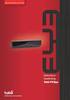 Inhoudsopgave Aan de slag...1 Welkom...1 Overzicht van Trimble Access...1 Installeren en updaten van de software...3 Licenties voor de software...4 Juridische informatie...5 Trimble Access...7 Kenmerken
Inhoudsopgave Aan de slag...1 Welkom...1 Overzicht van Trimble Access...1 Installeren en updaten van de software...3 Licenties voor de software...4 Juridische informatie...5 Trimble Access...7 Kenmerken
VMware Identity Manager Desktop gebruiken. VMware Identity Manager 2.8 VMware Identity Manager 2.9.1
 VMware Identity Manager Desktop gebruiken VMware Identity Manager 2.8 VMware Identity Manager 2.9.1 VMware Identity Manager Desktop gebruiken U vindt de recentste technische documentatie op de website
VMware Identity Manager Desktop gebruiken VMware Identity Manager 2.8 VMware Identity Manager 2.9.1 VMware Identity Manager Desktop gebruiken U vindt de recentste technische documentatie op de website
Handleiding. Opslag Online voor Windows Phone 8. Versie augustus 2014
 Handleiding Opslag Online voor Windows Phone 8 Versie augustus 2014 Inhoudsopgave Hoofdstuk 1. Inleiding 3 Hoofdstuk 2. Installatie 4 2.1 Downloaden van KPN Opslag Online QR Code 4 2.2 Downloaden van KPN
Handleiding Opslag Online voor Windows Phone 8 Versie augustus 2014 Inhoudsopgave Hoofdstuk 1. Inleiding 3 Hoofdstuk 2. Installatie 4 2.1 Downloaden van KPN Opslag Online QR Code 4 2.2 Downloaden van KPN
Start de applicatie op om naar het inlogscherm te gaan. Onthoudt mijn gegevens
 iphone app - Users Users - iphone App Deze Paxton applicatie is gratis verkrijgbaar in de App Store. Deze applicatie is ontwikkeld om gebruikt te worden op elk ios apparaat versie 5.1 of hoger en is uitgevoerd
iphone app - Users Users - iphone App Deze Paxton applicatie is gratis verkrijgbaar in de App Store. Deze applicatie is ontwikkeld om gebruikt te worden op elk ios apparaat versie 5.1 of hoger en is uitgevoerd
Mobile Connect & Apple
 Mobile Connect & Apple Software versie 4.05.01.00 - Always Best Connected - Hoe Installeert U de Vodafone Mobile Broadband software op uw Apple computer. Index van deze handleiding: Inleiding Het installeren
Mobile Connect & Apple Software versie 4.05.01.00 - Always Best Connected - Hoe Installeert U de Vodafone Mobile Broadband software op uw Apple computer. Index van deze handleiding: Inleiding Het installeren
1 INTRODUCTIE...5 2 SYSTEEMVEREISTEN...6. 2.1 Minimum Vereisten...6 2.2 Aanbevolen Vereisten...7
 NEDERLANDS...5 nl 2 OVERZICHT nl 1 INTRODUCTIE...5 2 SYSTEEMVEREISTEN...6 2.1 Minimum Vereisten...6 2.2 Aanbevolen Vereisten...7 3 BLUETOOTH VOORZIENINGEN...8 4 SOFTWARE INSTALLATIE...9 4.1 Voorbereidingen...10
NEDERLANDS...5 nl 2 OVERZICHT nl 1 INTRODUCTIE...5 2 SYSTEEMVEREISTEN...6 2.1 Minimum Vereisten...6 2.2 Aanbevolen Vereisten...7 3 BLUETOOTH VOORZIENINGEN...8 4 SOFTWARE INSTALLATIE...9 4.1 Voorbereidingen...10
Met deze module heeft u de mogelijkheid om gemakkelijk, snel en efficiënt uw documenten als naslag in Unit 4 Multivers te koppelen.
 Handleiding Scan+ Introductie Met Scan+ gaat een lang gekoesterde wens voor vele gebruikers van Unit 4 Multivers in vervulling: eenvoudig koppelen van documenten in relatiebeheer of documentmanagement
Handleiding Scan+ Introductie Met Scan+ gaat een lang gekoesterde wens voor vele gebruikers van Unit 4 Multivers in vervulling: eenvoudig koppelen van documenten in relatiebeheer of documentmanagement
Introductie Werken met OneDrive voor Bedrijven
 Introductie Werken met OneDrive voor Bedrijven Inhoud Wat is OneDrive voor Bedrijven?... 2 Eerste aanmelding... 2 OneDrive gebruiken via de webbrowser... 6 Aanmaken van een nieuwe map... 6 Waar ben ik?...
Introductie Werken met OneDrive voor Bedrijven Inhoud Wat is OneDrive voor Bedrijven?... 2 Eerste aanmelding... 2 OneDrive gebruiken via de webbrowser... 6 Aanmaken van een nieuwe map... 6 Waar ben ik?...
mobile PhoneTools Gebruikershandleiding
 mobile PhoneTools Gebruikershandleiding Inhoudsopgave Vereisten...2 Voorafgaand aan de installatie...3 mobile PhoneTools installeren...4 Installatie en configuratie mobiele telefoon...5 On line registratie...7
mobile PhoneTools Gebruikershandleiding Inhoudsopgave Vereisten...2 Voorafgaand aan de installatie...3 mobile PhoneTools installeren...4 Installatie en configuratie mobiele telefoon...5 On line registratie...7
Handleiding. Opslag Online. voor Android. Versie februari 2014
 Handleiding Opslag Online voor Android Versie februari 2014 Inhoudsopgave Hoofdstuk 1. Inleiding 3 Hoofdstuk 2. Installatie 4 2.1 Opslag Online downloaden via QR-code 4 2.2 Opslag Online downloaden via
Handleiding Opslag Online voor Android Versie februari 2014 Inhoudsopgave Hoofdstuk 1. Inleiding 3 Hoofdstuk 2. Installatie 4 2.1 Opslag Online downloaden via QR-code 4 2.2 Opslag Online downloaden via
Inhoudsopgave. Meting configuratie...11 Instellingen menu...11 Taal...12
 Inhoudsopgave Aan de slag...1 Welkom...1 Overzicht van Trimble Access...1 Installeren en updaten van de software...3 Licenties voor de software...4 Juridische informatie...5 Trimble Access...6 Kenmerken
Inhoudsopgave Aan de slag...1 Welkom...1 Overzicht van Trimble Access...1 Installeren en updaten van de software...3 Licenties voor de software...4 Juridische informatie...5 Trimble Access...6 Kenmerken
TAB10-201 XENTA 10ic 10 TABLET FIRMWARE UPGRADE INSTRUCTIES
 TAB10-201 XENTA 10ic 10 TABLET FIRMWARE UPGRADE INSTRUCTIES Page 1 of 10 VOORDAT U BEGINT: BACKUP BELANGRIJKE GEGEVENS! Bij het upgraden van uw Yarvik tablet naar Android 4.1.1 zullen alle gebruikersinstellingen,
TAB10-201 XENTA 10ic 10 TABLET FIRMWARE UPGRADE INSTRUCTIES Page 1 of 10 VOORDAT U BEGINT: BACKUP BELANGRIJKE GEGEVENS! Bij het upgraden van uw Yarvik tablet naar Android 4.1.1 zullen alle gebruikersinstellingen,
Handleiding Opslag Online Client voor Windows. Versie maart 2015
 Handleiding Opslag Online Client voor Windows Versie maart 2015 Inhoudsopgave Hoofdstuk 1. Inleiding 3 Hoofdstuk 2. Installatie 4 2.1 Systeemeisen 4 2.2 Downloaden van de software 4 2.3 Installeren van
Handleiding Opslag Online Client voor Windows Versie maart 2015 Inhoudsopgave Hoofdstuk 1. Inleiding 3 Hoofdstuk 2. Installatie 4 2.1 Systeemeisen 4 2.2 Downloaden van de software 4 2.3 Installeren van
Handleiding Telewerken met Windows. Inleiding. Systeemvereisten. Inhoudsopgave
 Handleiding Telewerken met Windows Inhoudsopgave Inleiding Systeemvereisten Software installatie Inloggen op de portal Problemen voorkomen Probleemoplossingen Inleiding Voor medewerkers van de GGD is het
Handleiding Telewerken met Windows Inhoudsopgave Inleiding Systeemvereisten Software installatie Inloggen op de portal Problemen voorkomen Probleemoplossingen Inleiding Voor medewerkers van de GGD is het
Installatie-instructies
 Installatie-instructies NB Het in deze instructies getoonde productmodel is TL-MR3040, bij wijze van voorbeeld. Voor meer informatie over de installatie raadpleegt u de Engelse installatie-instructies
Installatie-instructies NB Het in deze instructies getoonde productmodel is TL-MR3040, bij wijze van voorbeeld. Voor meer informatie over de installatie raadpleegt u de Engelse installatie-instructies
(2) Handleiding Computer Configuratie voor USB ADSL modem
 (2) Handleiding Computer Configuratie voor USB ADSL modem Raadpleeg eerst de Quick-Start Guide voor het installeren van uw DSL-aansluiting voordat u deze handleiding leest. Versie 30-08-02 Handleiding
(2) Handleiding Computer Configuratie voor USB ADSL modem Raadpleeg eerst de Quick-Start Guide voor het installeren van uw DSL-aansluiting voordat u deze handleiding leest. Versie 30-08-02 Handleiding
Mac OS X 10.6 Snow Leopard Installatie- en configuratiehandleiding
 Mac OS X 10.6 Snow Leopard Installatie- en configuratiehandleiding Lees dit document voordat u Mac OS X installeert. Dit document bevat belangrijke informatie over de installatie van Mac OS X. Systeemvereisten
Mac OS X 10.6 Snow Leopard Installatie- en configuratiehandleiding Lees dit document voordat u Mac OS X installeert. Dit document bevat belangrijke informatie over de installatie van Mac OS X. Systeemvereisten
SIM SAVER KORTE HANDLEIDING
 SIM SAVER KORTE HANDLEIDING (WinXP en 2000: Indien u het toestel niet in dezelfde USB-poort steekt, zal de drive voor de tweede poort opnieuw moeten worden gedefinieerd. Dit probleem heeft te maken met
SIM SAVER KORTE HANDLEIDING (WinXP en 2000: Indien u het toestel niet in dezelfde USB-poort steekt, zal de drive voor de tweede poort opnieuw moeten worden gedefinieerd. Dit probleem heeft te maken met
iphone app - Timesheet
 iphone app - Timesheet Timesheet - iphone app Deze Paxton applicatie is gratis verkrijgbaar in de App Store. Deze applicatie is ontwikkeld om gebruikt te worden op elk ios apparaat versie 5.1 of hoger
iphone app - Timesheet Timesheet - iphone app Deze Paxton applicatie is gratis verkrijgbaar in de App Store. Deze applicatie is ontwikkeld om gebruikt te worden op elk ios apparaat versie 5.1 of hoger
R10 instellen via de Web Interface
 R10 instellen via de Web Interface Een beschrijving van hoe er verbinding kan worden gemaakt met de Web Interface van een R10 en een overzicht van veel voorkomende instellingen die gemaakt kunnen worden
R10 instellen via de Web Interface Een beschrijving van hoe er verbinding kan worden gemaakt met de Web Interface van een R10 en een overzicht van veel voorkomende instellingen die gemaakt kunnen worden
System Updates Gebruikersbijlage
 System Updates Gebruikersbijlage System Updates is een hulpprogramma van de afdrukserver dat de systeemsoftware van uw afdrukserver met de recentste beveiligingsupdates van Microsoft bijwerkt. Het is op
System Updates Gebruikersbijlage System Updates is een hulpprogramma van de afdrukserver dat de systeemsoftware van uw afdrukserver met de recentste beveiligingsupdates van Microsoft bijwerkt. Het is op
Handleiding Internet Veiligheidspakket Windows & Mac Versie april 2014
 Handleiding Internet Veiligheidspakket Windows & Mac Versie april 2014 Inhoudsopgave Hoofdstuk 1. Inleiding 3 Hoofdstuk 2. Bestellen van het Internet Veiligheidspakket 4 Hoofdstuk 3. Installatie 9 3.1
Handleiding Internet Veiligheidspakket Windows & Mac Versie april 2014 Inhoudsopgave Hoofdstuk 1. Inleiding 3 Hoofdstuk 2. Bestellen van het Internet Veiligheidspakket 4 Hoofdstuk 3. Installatie 9 3.1
Handleiding. Opslag Online. voor Windows. Versie februari 2014
 Handleiding Opslag Online voor Windows Versie februari 2014 Inhoudsopgave Hoofdstuk 1. Inleiding 3 Hoofdstuk 2. Installatie 4 2.1 Systeemeisen 4 2.2 Downloaden van software 4 2.3 Installeren van de software
Handleiding Opslag Online voor Windows Versie februari 2014 Inhoudsopgave Hoofdstuk 1. Inleiding 3 Hoofdstuk 2. Installatie 4 2.1 Systeemeisen 4 2.2 Downloaden van software 4 2.3 Installeren van de software
PRINTERS EN GEGEVENS DELEN TUSSEN COMPUTERS
 PRINTERS EN GEGEVENS DELEN TUSSEN COMPUTERS Inleiding. Het komt vaak voor dat iemand thuis meer dan 1 computer heeft, bijvoorbeeld een desktop computer en een laptop. Denk maar eens aan de situatie dat
PRINTERS EN GEGEVENS DELEN TUSSEN COMPUTERS Inleiding. Het komt vaak voor dat iemand thuis meer dan 1 computer heeft, bijvoorbeeld een desktop computer en een laptop. Denk maar eens aan de situatie dat
Voer uw gegevens in en tik 'Account maken' Tik 'Akkoord' voor het accepteren van de gebruiksvoorwaarden
 Dropbox Beschrijving Dropbox is een gratis Cloudopslag-toepassing. U krijgt bij aanmelden 2GB gratis opslagruimte, waarin u foto s, documenten, kan bewaren. U kunt deze bestanden gemakkelijk benaderen
Dropbox Beschrijving Dropbox is een gratis Cloudopslag-toepassing. U krijgt bij aanmelden 2GB gratis opslagruimte, waarin u foto s, documenten, kan bewaren. U kunt deze bestanden gemakkelijk benaderen
Novell Vibe-invoegtoepassing
 Novell Vibe-invoegtoepassing 5 juni 2012 Novell Snel aan de slag Met behulp van de Novell Vibe-invoegtoepassing voor Microsoft Office kunt u werken met documenten op de Vibe-site zonder dat u Microsoft
Novell Vibe-invoegtoepassing 5 juni 2012 Novell Snel aan de slag Met behulp van de Novell Vibe-invoegtoepassing voor Microsoft Office kunt u werken met documenten op de Vibe-site zonder dat u Microsoft
De nieuwste editie van dit document is altijd online beschikbaar: Activeren en beheren licenties
 De nieuwste editie van dit document is altijd online beschikbaar: Activeren en beheren licenties Inhoudsopgave Van Dale Elektronisch groot woordenboek versie 5.0 activeren... 2 Automatisch activeren via
De nieuwste editie van dit document is altijd online beschikbaar: Activeren en beheren licenties Inhoudsopgave Van Dale Elektronisch groot woordenboek versie 5.0 activeren... 2 Automatisch activeren via
// Mamut Business Software
 // Mamut Business Software Eenvoudige installatiehandleiding Inhoud Voor de installatie 3 Over het programma 3 Over de installatie 4 Tijdens de installatie 5 Voorwaarden voor installatie 5 Zo installeert
// Mamut Business Software Eenvoudige installatiehandleiding Inhoud Voor de installatie 3 Over het programma 3 Over de installatie 4 Tijdens de installatie 5 Voorwaarden voor installatie 5 Zo installeert
Uw gebruiksaanwijzing. HERCULES ROUTER G-54
 U kunt de aanbevelingen in de handleiding, de technische gids of de installatie gids voor. U vindt de antwoorden op al uw vragen over de in de gebruikershandleiding (informatie, specificaties, veiligheidsaanbevelingen,
U kunt de aanbevelingen in de handleiding, de technische gids of de installatie gids voor. U vindt de antwoorden op al uw vragen over de in de gebruikershandleiding (informatie, specificaties, veiligheidsaanbevelingen,
Doe het zelf installatiehandleiding
 Doe het zelf installatiehandleiding Inleiding Deze handleiding helpt u bij het installeren van KSYOS TeleDermatologie. De installatie duurt maximaal 30 minuten, als u alle onderdelen van het systeem gereed
Doe het zelf installatiehandleiding Inleiding Deze handleiding helpt u bij het installeren van KSYOS TeleDermatologie. De installatie duurt maximaal 30 minuten, als u alle onderdelen van het systeem gereed
Standaard Asta Powerproject Client Versie 13 Installatiedocument v1
 Standaard Asta Powerproject Client Versie 13 Installatiedocument v1 22 oktober 2015 Voor vragen of problemen kunt u contact opnemen via: telefoonnummer 030-2729976. Of e-mail naar support@powerproject.nl.
Standaard Asta Powerproject Client Versie 13 Installatiedocument v1 22 oktober 2015 Voor vragen of problemen kunt u contact opnemen via: telefoonnummer 030-2729976. Of e-mail naar support@powerproject.nl.
Snel op weg met e.dentifier2
 Snel op weg met e.dentifier2 U kunt uw e.dentifier2 gekoppeld of los gebruiken. De verschillen tussen beide methoden leggen we hier uit. Ook vindt u hier antwoord op de veelgestelde vragen. Gekoppeld gebruik
Snel op weg met e.dentifier2 U kunt uw e.dentifier2 gekoppeld of los gebruiken. De verschillen tussen beide methoden leggen we hier uit. Ook vindt u hier antwoord op de veelgestelde vragen. Gekoppeld gebruik
Standaard Asta Powerproject Client Versie 12 Installatiedocument v1
 Standaard Asta Powerproject Client Versie 12 Installatiedocument v1 4 september 2012 Voor vragen of problemen kunt u contact opnemen via telefoonnummer 030-2729976. Of e-mail naar support@powerproject.nl.
Standaard Asta Powerproject Client Versie 12 Installatiedocument v1 4 september 2012 Voor vragen of problemen kunt u contact opnemen via telefoonnummer 030-2729976. Of e-mail naar support@powerproject.nl.
MEDIA NAV. Handleiding voor het online downloaden van content
 MEDIA NAV Handleiding voor het online downloaden van content In deze handleiding leest u hoe u software- en contentupdates voor het navigatiesysteem kunt uitvoeren. Hoewel de schermafbeeldingen nog niet
MEDIA NAV Handleiding voor het online downloaden van content In deze handleiding leest u hoe u software- en contentupdates voor het navigatiesysteem kunt uitvoeren. Hoewel de schermafbeeldingen nog niet
Gebruikershandleiding
 . Gebruikershandleiding Inhoudsopgave 1 Inleiding... 3 1.1 Wat is Citrix?... 3 1.2 Voordelen van Citrix... 3 1.3 Wat heeft u nodig om toegang te krijgen... 3 2 Systeemeisen... 4 2.1 Ondersteunde Web browsers...
. Gebruikershandleiding Inhoudsopgave 1 Inleiding... 3 1.1 Wat is Citrix?... 3 1.2 Voordelen van Citrix... 3 1.3 Wat heeft u nodig om toegang te krijgen... 3 2 Systeemeisen... 4 2.1 Ondersteunde Web browsers...
TAB09-410 NOBLE 97ic FIRMWARE UPGRADE INSTRUCTIES
 TAB09-410 NOBLE 97ic FIRMWARE UPGRADE INSTRUCTIES Pagina 1 van 9 VOORDAT U BEGINT: BACKUP BELANGRIJKE GEGEVENS! Bij het upgraden van uw Yarvik tablet zullen alle gebruikersinstellingen, door de gebruiker
TAB09-410 NOBLE 97ic FIRMWARE UPGRADE INSTRUCTIES Pagina 1 van 9 VOORDAT U BEGINT: BACKUP BELANGRIJKE GEGEVENS! Bij het upgraden van uw Yarvik tablet zullen alle gebruikersinstellingen, door de gebruiker
cbox UW BESTANDEN GAAN MOBIEL! WEBINTERFACE GEBRUIKERSHANDLEIDING
 cbox UW BESTANDEN GAAN MOBIEL! WEBINTERFACE GEBRUIKERSHANDLEIDING BV Inleiding cbox is een applicatie die u eenvoudig op uw computer kunt installeren. Na installatie wordt in de bestandsstructuur van uw
cbox UW BESTANDEN GAAN MOBIEL! WEBINTERFACE GEBRUIKERSHANDLEIDING BV Inleiding cbox is een applicatie die u eenvoudig op uw computer kunt installeren. Na installatie wordt in de bestandsstructuur van uw
1. Hardware Installatie...3 2. Installatie van Quasyscan...6 A. Hoe controleren of je een actieve internetverbinding hebt?...6 B.
 Quasyscan 1. Hardware Installatie...3 2. Installatie van Quasyscan...6 A. Hoe controleren of je een actieve internetverbinding hebt?...6 B. Zodra er een internetverbinding tot stand is gebracht...7 C.
Quasyscan 1. Hardware Installatie...3 2. Installatie van Quasyscan...6 A. Hoe controleren of je een actieve internetverbinding hebt?...6 B. Zodra er een internetverbinding tot stand is gebracht...7 C.
TAB13-201 XENTA 13c 13,3 TABLET FIRMWARE UPGRADE INSTRUCTIES
 TAB13-201 XENTA 13c 13,3 TABLET FIRMWARE UPGRADE INSTRUCTIES Page 1 of 9 VOORDAT U BEGINT: BACKUP BELANGRIJKE GEGEVENS! Bij het upgraden van uw Yarvik tablet naar Android 4.1.1 zullen alle gebruikersinstellingen,
TAB13-201 XENTA 13c 13,3 TABLET FIRMWARE UPGRADE INSTRUCTIES Page 1 of 9 VOORDAT U BEGINT: BACKUP BELANGRIJKE GEGEVENS! Bij het upgraden van uw Yarvik tablet naar Android 4.1.1 zullen alle gebruikersinstellingen,
Inhoudsopgave. 2014 web2work Pagina 1 van 16
 Inhoudsopgave Aanmelden bij Office 365... 2 Office 365 voor het eerste gebruiken... 2 Persoonlijke instellingen Office 365... 3 Wijzigen wachtwoord... 4 Instellen voorkeurstaal... 4 Office Professional
Inhoudsopgave Aanmelden bij Office 365... 2 Office 365 voor het eerste gebruiken... 2 Persoonlijke instellingen Office 365... 3 Wijzigen wachtwoord... 4 Instellen voorkeurstaal... 4 Office Professional
ASI. BeAnywhere. Remote Access. Quick Start
 ASI BeAnywhere Remote Access Quick Start Inhoud Registratie van BeAnywhere 3 Installatie van BeAnywhere-server 6 Aanmelden bij BeAnywhere & remote toegang 10 Opmerking: BeAnywhere Drive controleert automatisch
ASI BeAnywhere Remote Access Quick Start Inhoud Registratie van BeAnywhere 3 Installatie van BeAnywhere-server 6 Aanmelden bij BeAnywhere & remote toegang 10 Opmerking: BeAnywhere Drive controleert automatisch
SnelStart. Stappenplan. SBR btw-aangifte met SnelStart 12. Datum: 18-4-2014 Versie: 0.5 Status: Definitief Auteur: Selfservice
 SnelStart Stappenplan SBR btw-aangifte met SnelStart 12 Datum: 18-4-2014 Versie: 0.5 Inleiding Vanaf 1 januari 2014 is het verplicht om de btw-aangifte te versturen volgens de Standard Business Reporting
SnelStart Stappenplan SBR btw-aangifte met SnelStart 12 Datum: 18-4-2014 Versie: 0.5 Inleiding Vanaf 1 januari 2014 is het verplicht om de btw-aangifte te versturen volgens de Standard Business Reporting
Van Dale Groot woordenboek van de Nederlandse taal 14 activeren
 Home Inhoudsopgave Van Dale Groot woordenboek van de Nederlandse taal 14 activeren Automatisch activeren via internet Automatisch opnieuw activeren via internet Licenties beheren en licentiebestand downloaden
Home Inhoudsopgave Van Dale Groot woordenboek van de Nederlandse taal 14 activeren Automatisch activeren via internet Automatisch opnieuw activeren via internet Licenties beheren en licentiebestand downloaden
HANDLEIDING ONEDRIVE IN OFFICE365
 HANDLEIDING ONEDRIVE IN OFFICE365 1 van 13 OGD ict-diensten Inhoud Wat is onedrive for Business?... 3 Werken met onedrive for Business... 4 Inloggen:... 4 Nieuwe bestanden aanmaken:... 4 Bestanden openen
HANDLEIDING ONEDRIVE IN OFFICE365 1 van 13 OGD ict-diensten Inhoud Wat is onedrive for Business?... 3 Werken met onedrive for Business... 4 Inloggen:... 4 Nieuwe bestanden aanmaken:... 4 Bestanden openen
1. Laad de software voor de camera van op het menu
 1. Laad de software voor de camera van www.overmax.eu. op het menu producten, selecteer RTV, dan IP camera s en uw camera model. Dan subpagina Product selecteer de [HELP] - klik op de grijze pijl symbool
1. Laad de software voor de camera van www.overmax.eu. op het menu producten, selecteer RTV, dan IP camera s en uw camera model. Dan subpagina Product selecteer de [HELP] - klik op de grijze pijl symbool
Table of contents 2 / 15
 Office+ 1 / 15 Table of contents Introductie... 3 Installatie... 4 Installatie... 4 Licentie... 7 Werken met Office+... 8 Instellingen... 8 Office+ i.c.m. module Relatiebeheer... 9 Office+ i.c.m. module
Office+ 1 / 15 Table of contents Introductie... 3 Installatie... 4 Installatie... 4 Licentie... 7 Werken met Office+... 8 Instellingen... 8 Office+ i.c.m. module Relatiebeheer... 9 Office+ i.c.m. module
Verbindingsgids (voor COOLPIX)
 Verbindingsgids (voor COOLPIX) In dit document wordt de procedure beschreven voor het gebruik van de SnapBridge-app (versie 2.0) voor het tot stand brengen van een draadloze verbinding tussen een ondersteunde
Verbindingsgids (voor COOLPIX) In dit document wordt de procedure beschreven voor het gebruik van de SnapBridge-app (versie 2.0) voor het tot stand brengen van een draadloze verbinding tussen een ondersteunde
Uw TOSHIBA Windows -pc of tablet upgraden naar Windows 10
 Uw TOSHIBA Windows -pc of tablet upgraden naar Windows 10 Geachte klant, In dit document wordt uitgelegd hoe u bepaalde TOSHIBA Windows-pc's of tablets waarop Windows 7 of 8.1 vooraf is geïnstalleerd kunt
Uw TOSHIBA Windows -pc of tablet upgraden naar Windows 10 Geachte klant, In dit document wordt uitgelegd hoe u bepaalde TOSHIBA Windows-pc's of tablets waarop Windows 7 of 8.1 vooraf is geïnstalleerd kunt
Bluetooth koppelen. Gebruikershandleiding
 Bluetooth koppelen Gebruikershandleiding Copyright 2012, 2016 HP Development Company, L.P. Microsoft, Windows en Windows Vista zijn in de Verenigde Staten gedeponeerde handelsmerken van Microsoft Corporation.
Bluetooth koppelen Gebruikershandleiding Copyright 2012, 2016 HP Development Company, L.P. Microsoft, Windows en Windows Vista zijn in de Verenigde Staten gedeponeerde handelsmerken van Microsoft Corporation.
Deze instructie moet gezien worden als een toevoeging op de bijgevoegde Engelstalige Quick Guide.
 Eerste gebruik van de Huawei E5220 Introductie: De Huawei E5220 mobiele wireless 3G router is de opvolger van de E5331 router en behoort tot de kleinste pocket routers van dit moment in zijn soort. Met
Eerste gebruik van de Huawei E5220 Introductie: De Huawei E5220 mobiele wireless 3G router is de opvolger van de E5331 router en behoort tot de kleinste pocket routers van dit moment in zijn soort. Met
Inhoudsopgave. Controle - Aan de slag...1 Inleiding...1 Installeren en updaten van de software...3 Licenties voor de software...3
 Inhoudsopgave Controle - Aan de slag...1 Inleiding...1 Installeren en updaten van de software...3 Licenties voor de software...3 Controle - Instrument...4 Verbinding maken...4 Status informatie...6 Controle
Inhoudsopgave Controle - Aan de slag...1 Inleiding...1 Installeren en updaten van de software...3 Licenties voor de software...3 Controle - Instrument...4 Verbinding maken...4 Status informatie...6 Controle
Aan de slag Uren registreren met WorkTimer (voor medewerkers)
 Aan de slag Uren registreren met WorkTimer (voor medewerkers) Over dit document Binnen uw organisatie is gekozen om WorkTimer te gebruiken voor tijdregistratie. WorkTimer is een programma waarmee u eenvoudig
Aan de slag Uren registreren met WorkTimer (voor medewerkers) Over dit document Binnen uw organisatie is gekozen om WorkTimer te gebruiken voor tijdregistratie. WorkTimer is een programma waarmee u eenvoudig
Schakel in Windows 10 automatische driver update uit : Uitleg driver (her) installeren nadat Windows 10 automatisch de driver heeft geüpdatet.
 Bij voorkeur de Sweex CD005 gebruiken bij de communicatie tussen Autokon voor Windows en Uw elektronische systeem. Hier komen bijna geen problemen mee voor als U de handleiding goed opvolgt. Schakel in
Bij voorkeur de Sweex CD005 gebruiken bij de communicatie tussen Autokon voor Windows en Uw elektronische systeem. Hier komen bijna geen problemen mee voor als U de handleiding goed opvolgt. Schakel in
Introductie Werken met Office 365
 Introductie Werken met Office 365 Een introductie voor gebruikers Inhoud Inleiding... 4 Aanmelden bij Office 365... 4 Werken met Office 365 Outlook... 5 Werken met Outlook 2007/2010... 5 Werken met de
Introductie Werken met Office 365 Een introductie voor gebruikers Inhoud Inleiding... 4 Aanmelden bij Office 365... 4 Werken met Office 365 Outlook... 5 Werken met Outlook 2007/2010... 5 Werken met de
Versienotities voor de klant Xerox EX Print Server, Powered by Fiery voor de Xerox Color 800/1000 Press, versie 1.3
 Versienotities voor de klant Xerox EX Print Server, Powered by Fiery voor de Xerox Color 800/1000 Press, versie 1.3 Dit document bevat belangrijke informatie over deze versie. Zorg dat deze informatie
Versienotities voor de klant Xerox EX Print Server, Powered by Fiery voor de Xerox Color 800/1000 Press, versie 1.3 Dit document bevat belangrijke informatie over deze versie. Zorg dat deze informatie
Installatie handleiding Reinder.NET.Optac
 Installatie handleiding Reinder.NET.Optac Versie : 2012.1.0.1 Inhoudsopgave 1 Systeemvereisten... 2 2 Pincode... 2 3 Licentie... 2 4 Installatie... 2 5 Eerste gebruik... 4 Titel Pagina 1 van 6 23-1-2012
Installatie handleiding Reinder.NET.Optac Versie : 2012.1.0.1 Inhoudsopgave 1 Systeemvereisten... 2 2 Pincode... 2 3 Licentie... 2 4 Installatie... 2 5 Eerste gebruik... 4 Titel Pagina 1 van 6 23-1-2012
Installeren van het stuurprogramma USB-Audiostuurprogramma Installatiehandleiding (Windows)
 Installeren van het stuurprogramma USB-Audiostuurprogramma Installatiehandleiding (Windows) Inhoudsopgave Installeren van het stuurprogramma... Pagina 1 Verwijderen van het stuurprogramma... Pagina 3 Problemen
Installeren van het stuurprogramma USB-Audiostuurprogramma Installatiehandleiding (Windows) Inhoudsopgave Installeren van het stuurprogramma... Pagina 1 Verwijderen van het stuurprogramma... Pagina 3 Problemen
Om de gegevens aan te bieden aan de NBC benchmark heeft u de volgende gegevens nodig:
 NBC Benchmark Verkoop informatie naar NBC Benchmark Document beheer Versie Datum Status Auteur(s) Opmerking 1.0 20 februari 2012 Definitief Carol Esmeijer 1.1 29 juni 2012 Definitief Carol Esmeijer Taakplanner
NBC Benchmark Verkoop informatie naar NBC Benchmark Document beheer Versie Datum Status Auteur(s) Opmerking 1.0 20 februari 2012 Definitief Carol Esmeijer 1.1 29 juni 2012 Definitief Carol Esmeijer Taakplanner
Handleiding OneDrive voor Bedrijven van KPN Versie mei 2015
 Handleiding OneDrive voor Bedrijven van KPN Versie mei 2015 Inhoudsopgave Hoofdstuk 1. Inleiding 3 1.1 Deze handleiding 3 Hoofdstuk 2. Aan de slag 4 2.1 Voor de 1 e keer inloggen 4 2.2 Gebruik via uw internet
Handleiding OneDrive voor Bedrijven van KPN Versie mei 2015 Inhoudsopgave Hoofdstuk 1. Inleiding 3 1.1 Deze handleiding 3 Hoofdstuk 2. Aan de slag 4 2.1 Voor de 1 e keer inloggen 4 2.2 Gebruik via uw internet
Met deze module heeft u de mogelijkheid om gemakkelijk, snel en efficiënt uw documenten als naslag in Unit 4 Multivers te koppelen.
 Handleiding Office+ Introductie Met de module Office+ gaat een lang gekoesterde wens voor vele gebruikers van Unit 4 Multivers in vervulling: eenvoudig koppelen van documenten in relatiebeheer of documentmanagement
Handleiding Office+ Introductie Met de module Office+ gaat een lang gekoesterde wens voor vele gebruikers van Unit 4 Multivers in vervulling: eenvoudig koppelen van documenten in relatiebeheer of documentmanagement
SNEL HANDLEIDING KIT-2BNVR2W
 KIT-2BNVR2W Opstarten van het camera bewakingssysteem. 1. Sluit een monitor aan op de NVR (monitor niet inbegrepen in de KIT). 2. Sluit de NVR aan op het netwerk. 3. Sluit de NVR aan op het lichtnet met
KIT-2BNVR2W Opstarten van het camera bewakingssysteem. 1. Sluit een monitor aan op de NVR (monitor niet inbegrepen in de KIT). 2. Sluit de NVR aan op het netwerk. 3. Sluit de NVR aan op het lichtnet met
Outlookkoppeling installeren
 Outlookkoppeling installeren Voordat u de koppeling kunt installeren, moet outlook afgesloten zijn. Stappenplan Controleer of het bestand VbaProject.OTM aanwezig is. (zie 3.2) Controleer of de map X:\RADAR\PARAMETERS\
Outlookkoppeling installeren Voordat u de koppeling kunt installeren, moet outlook afgesloten zijn. Stappenplan Controleer of het bestand VbaProject.OTM aanwezig is. (zie 3.2) Controleer of de map X:\RADAR\PARAMETERS\
TAB07-210 XENTA 7c TAB07-211 XENTA 7c TAB07-212 XENTA 7c FIRMWARE UPGRADE INSTRUCTIES. Pagina 1 van 8
 TAB07-210 XENTA 7c TAB07-211 XENTA 7c TAB07-212 XENTA 7c FIRMWARE UPGRADE INSTRUCTIES Pagina 1 van 8 VOORDAT U BEGINT: BACKUP BELANGRIJKE GEGEVENS! Bij het upgraden van uw Yarvik tablet zullen alle gebruikersinstellingen,
TAB07-210 XENTA 7c TAB07-211 XENTA 7c TAB07-212 XENTA 7c FIRMWARE UPGRADE INSTRUCTIES Pagina 1 van 8 VOORDAT U BEGINT: BACKUP BELANGRIJKE GEGEVENS! Bij het upgraden van uw Yarvik tablet zullen alle gebruikersinstellingen,
cbox UW BESTANDEN GAAN MOBIEL! VOOR LAPTOPS EN DESKTOPS MET WINDOWS PRO GEBRUIKERSHANDLEIDING
 cbox UW BESTANDEN GAAN MOBIEL! VOOR LAPTOPS EN DESKTOPS MET WINDOWS PRO GEBRUIKERSHANDLEIDING Inleiding cbox is een applicatie die u eenvoudig op uw computer kunt installeren. Na installatie wordt in de
cbox UW BESTANDEN GAAN MOBIEL! VOOR LAPTOPS EN DESKTOPS MET WINDOWS PRO GEBRUIKERSHANDLEIDING Inleiding cbox is een applicatie die u eenvoudig op uw computer kunt installeren. Na installatie wordt in de
Upgrade Accowin van versie 1 naar versie 2
 Upgrade Accowin van versie 1 naar versie 2 Versie 2.0.2 Inhoudsopgave 1. Inleiding... 2 2. AccowinUpgrade uitvoeren... 2 2.1 Taalkeuze... 2 2.2 Belangrijke opmerking... 2 2.3 Selecteren map waarin de huidige
Upgrade Accowin van versie 1 naar versie 2 Versie 2.0.2 Inhoudsopgave 1. Inleiding... 2 2. AccowinUpgrade uitvoeren... 2 2.1 Taalkeuze... 2 2.2 Belangrijke opmerking... 2 2.3 Selecteren map waarin de huidige
Gebruikershandleiding E-Zorg Remote Access.
 Gebruikershandleiding E-Zorg Remote Access. Inhoud 1) Inleiding Pagina 2 2) Het token Pagina 2 3) De eerste keer inloggen Pagina 3 4) Terminal Sessions Pagina 5 5) Gebruik vanaf Apple of Linux systemen
Gebruikershandleiding E-Zorg Remote Access. Inhoud 1) Inleiding Pagina 2 2) Het token Pagina 2 3) De eerste keer inloggen Pagina 3 4) Terminal Sessions Pagina 5 5) Gebruik vanaf Apple of Linux systemen
Nokia C110/C111 draadloze LAN-kaart Installatiehandleiding
 Nokia C110/C111 draadloze LAN-kaart Installatiehandleiding CONFORMITEITSVERKLARING NOKIA MOBILE PHONES Ltd. verklaart op eigen verantwoordelijkheid dat de producten DTN-10 en DTN-11 conform zijn aan de
Nokia C110/C111 draadloze LAN-kaart Installatiehandleiding CONFORMITEITSVERKLARING NOKIA MOBILE PHONES Ltd. verklaart op eigen verantwoordelijkheid dat de producten DTN-10 en DTN-11 conform zijn aan de
QUICK GUIDE VOOR MODEM OPTIONS FOR NOKIA 7650
 QUICK GUIDE VOOR MODEM OPTIONS FOR NOKIA 7650 Copyright 2002 Nokia. Alle rechten voorbehouden. 9354503 Issue 2 Inhoud 1. INLEIDING...1 2. MODEM OPTIONS FOR NOKIA 7650 INSTALLEREN...1 3. DE TELEFOON ALS
QUICK GUIDE VOOR MODEM OPTIONS FOR NOKIA 7650 Copyright 2002 Nokia. Alle rechten voorbehouden. 9354503 Issue 2 Inhoud 1. INLEIDING...1 2. MODEM OPTIONS FOR NOKIA 7650 INSTALLEREN...1 3. DE TELEFOON ALS
Office 365 gebruiken op uw iphone of ipad
 Office 365 gebruiken op uw iphone of ipad Snelstartgids E-mail controleren U kunt uw iphone of ipad instellen voor het versturen en ontvangen van e-mail van uw Office 365-account. Altijd toegang tot uw
Office 365 gebruiken op uw iphone of ipad Snelstartgids E-mail controleren U kunt uw iphone of ipad instellen voor het versturen en ontvangen van e-mail van uw Office 365-account. Altijd toegang tot uw
ACDSee 9 leerprogramma s > Foto s downloaden met Foto s Ophalen Wizard
 Dit leerprogramma leidt u door het proces van foto s downloaden van uw camera met gebruik van ACDSee s Foto s Ophalen Wizard. Foto s ophalen is een stuk makkelijker gemaakt door de Apparaat Detector, welke
Dit leerprogramma leidt u door het proces van foto s downloaden van uw camera met gebruik van ACDSee s Foto s Ophalen Wizard. Foto s ophalen is een stuk makkelijker gemaakt door de Apparaat Detector, welke
CycloAgent v2 Handleiding
 CycloAgent v2 Handleiding Inhoudsopgave Inleiding...2 De huidige MioShare-desktoptool verwijderen...2 CycloAgent installeren...4 Aanmelden...8 Uw apparaat registreren...8 De registratie van uw apparaat
CycloAgent v2 Handleiding Inhoudsopgave Inleiding...2 De huidige MioShare-desktoptool verwijderen...2 CycloAgent installeren...4 Aanmelden...8 Uw apparaat registreren...8 De registratie van uw apparaat
Zakelijk Office 365 Snel aan de slag met Zakelijk Office 365 Professional Plus
 Zakelijk Office 365 Snel aan de slag met Zakelijk Office 365 Professional Plus Versie 1.2 1 Inhoudsopgave 1 Inleiding... 3 2 Zakelijk Office 365 voor het eerst gebruiken... 4 2.1 Inloggen op Zelfservice
Zakelijk Office 365 Snel aan de slag met Zakelijk Office 365 Professional Plus Versie 1.2 1 Inhoudsopgave 1 Inleiding... 3 2 Zakelijk Office 365 voor het eerst gebruiken... 4 2.1 Inloggen op Zelfservice
Mamut Business Software
 Mamut Business Software Eenvoudige installatiehandleiding Inhoud Voor de installatie 3 Over het programma 3 Over de installatie 3 Tijdens de installatie 5 Voorwaarden voor installatie 5 Zo installeert
Mamut Business Software Eenvoudige installatiehandleiding Inhoud Voor de installatie 3 Over het programma 3 Over de installatie 3 Tijdens de installatie 5 Voorwaarden voor installatie 5 Zo installeert
Remote Back-up Personal
 handleiding Remote Back-up Personal Versie 4 1 INLEIDING... 3 1.1 SYSTEEMEISEN... 3 1.2 BELANGRIJKSTE FUNCTIES... 3 2 INSTALLATIE BACK-UP MANAGER... 4 2.1 VOLLEDIGE DATA BESCHIKBAARHEID IN 3 STAPPEN...
handleiding Remote Back-up Personal Versie 4 1 INLEIDING... 3 1.1 SYSTEEMEISEN... 3 1.2 BELANGRIJKSTE FUNCTIES... 3 2 INSTALLATIE BACK-UP MANAGER... 4 2.1 VOLLEDIGE DATA BESCHIKBAARHEID IN 3 STAPPEN...
bla bla OX App Suite Synchroniseren van gegevens met OX Drive
 bla bla OX App Suite Synchroniseren van gegevens met OX Drive OX App Suite OX App Suite: Synchroniseren van gegevens met OX Drive publicatie datum maandag, 05. mei 2014 Version 1.2 Copyright 2006-2014
bla bla OX App Suite Synchroniseren van gegevens met OX Drive OX App Suite OX App Suite: Synchroniseren van gegevens met OX Drive publicatie datum maandag, 05. mei 2014 Version 1.2 Copyright 2006-2014
P-touch Transfer Manager gebruiken
 P-touch Transfer Manager gebruiken Versie 0 DUT Inleiding Belangrijke mededeling De inhoud van dit document en de specificaties van het product kunnen zonder voorafgaande kennisgeving worden gewijzigd.
P-touch Transfer Manager gebruiken Versie 0 DUT Inleiding Belangrijke mededeling De inhoud van dit document en de specificaties van het product kunnen zonder voorafgaande kennisgeving worden gewijzigd.
2 mei 2014. Remote Scan
 2 mei 2014 Remote Scan 2014 Electronics For Imaging. De informatie in deze publicatie wordt beschermd volgens de Kennisgevingen voor dit product. Inhoudsopgave 3 Inhoudsopgave...5 openen...5 Postvakken...5
2 mei 2014 Remote Scan 2014 Electronics For Imaging. De informatie in deze publicatie wordt beschermd volgens de Kennisgevingen voor dit product. Inhoudsopgave 3 Inhoudsopgave...5 openen...5 Postvakken...5
Troubleshooting. Stap-voor-stap instructies maart 2019
 Troubleshooting Stap-voor-stap instructies maart 2019 Copyright 2018. NCS Pearson, Inc. of haar filiaal/filialen. Alle rechten voorbehouden. Q-interactive is een handelsmerk in de VS en/of andere landen
Troubleshooting Stap-voor-stap instructies maart 2019 Copyright 2018. NCS Pearson, Inc. of haar filiaal/filialen. Alle rechten voorbehouden. Q-interactive is een handelsmerk in de VS en/of andere landen
Nero AG SecurDisc Viewer
 Handleiding SecurDisc Nero AG SecurDisc Informatie over auteursrecht en handelsmerken De handleiding en de volledige inhoud van de handleiding worden beschermd door het auteursrecht en zijn eigendom van
Handleiding SecurDisc Nero AG SecurDisc Informatie over auteursrecht en handelsmerken De handleiding en de volledige inhoud van de handleiding worden beschermd door het auteursrecht en zijn eigendom van
Welkom bij de Picture Package Producer 2. Picture Package Producer 2 starten en afsluiten. Stap 1: Beelden selecteren
 Welkom bij de Picture Package Producer 2 Picture Package Producer 2 starten en afsluiten Stap 1: Beelden selecteren Stap 2: Geselecteerde beelden controleren Stap 3: Voorbereidingen treffen om een korte
Welkom bij de Picture Package Producer 2 Picture Package Producer 2 starten en afsluiten Stap 1: Beelden selecteren Stap 2: Geselecteerde beelden controleren Stap 3: Voorbereidingen treffen om een korte
Rabo CORPORATE CONNECT. Certificaatvernieuwing
 Rabo CORPORATE CONNECT Certificaatvernieuwing Inhoud 1 INLEIDING... 3 2 SYSTEEMVEREISTEN... 4 3 CERTIFICAAT VERNIEUWEN... 6 4 TROUBLESHOOTING... 8 5 ONDERSTEUNING EN SERVICE... 9 BIJLAGE 1 INSTALLATIE
Rabo CORPORATE CONNECT Certificaatvernieuwing Inhoud 1 INLEIDING... 3 2 SYSTEEMVEREISTEN... 4 3 CERTIFICAAT VERNIEUWEN... 6 4 TROUBLESHOOTING... 8 5 ONDERSTEUNING EN SERVICE... 9 BIJLAGE 1 INSTALLATIE
Externe toegang met ESET Secure Authentication. Daxis helpdesk@daxis.nl Versie 2.0
 Externe toegang met ESET Secure Authentication Daxis helpdesk@daxis.nl Versie 2.0 Inhoudsopgave: Inhoudsopgave:... 1 Inleiding:... 2 Stap 1: Download eenmalig Eset Secure Authentication op uw smartphone...
Externe toegang met ESET Secure Authentication Daxis helpdesk@daxis.nl Versie 2.0 Inhoudsopgave: Inhoudsopgave:... 1 Inleiding:... 2 Stap 1: Download eenmalig Eset Secure Authentication op uw smartphone...
EN Versie: 1.0. H.264 Handleiding
 EN Versie: 1.0 H.264 Handleiding Inhoud Hardware... 2 ios View... 2 Android View... 5 PC View... 9 Contact... 11 1 Hardware verbindingen 1. Schroef de antenne in de achterkant van de camera en draai rechtop.
EN Versie: 1.0 H.264 Handleiding Inhoud Hardware... 2 ios View... 2 Android View... 5 PC View... 9 Contact... 11 1 Hardware verbindingen 1. Schroef de antenne in de achterkant van de camera en draai rechtop.
